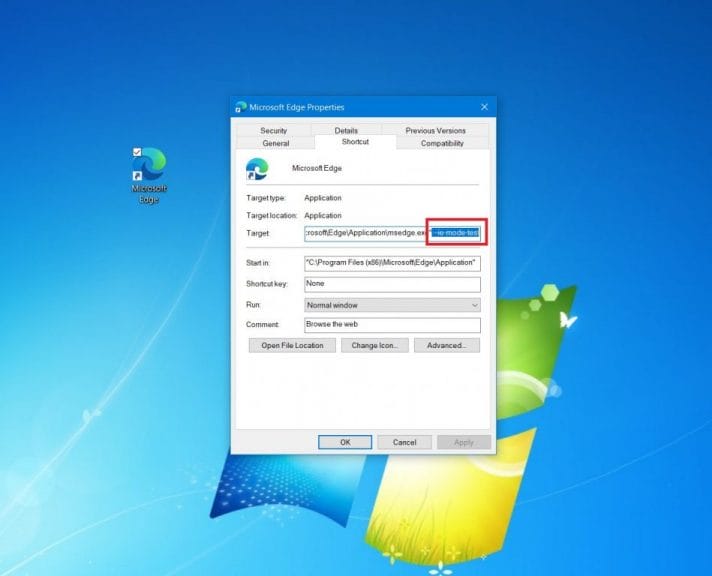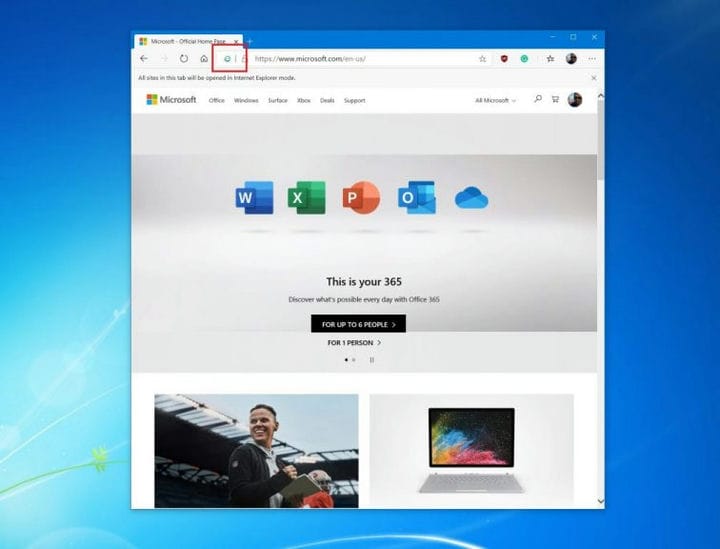Aktivieren und Verwenden des Internet Explorer-Modus im neuen Microsoft Edge
Wenn Sie sich in einem Unternehmen befinden, können Sie den Internet Explorer-Modus von Microsoft Edge aktivieren. Es bietet Ihnen eine vereinfachte Erfahrung, die eine moderne Rendering-Engine mit Kompatibilität für ältere Websites kombiniert. Hier ist wie.
- Öffnen Sie den Browser und besuchen Sie die folgende Adresse: edge: // flags / # edge-internet-explorer-integration.
- Oben sollte dann eine Zeile mit der Aufschrift IE-Integration aktivieren angezeigt werden.
- Klicken Sie auf das Feld neben dieser Zeile und wählen Sie im Dropdown-Menü den IE-Modus aus.
- Erstellen Sie eine Verknüpfung für Edge auf Ihrem Desktop.
- Klicken Sie mit der rechten Maustaste auf das Symbol, wählen Sie Eigenschaften und fügen Sie den folgenden Text am Ende des im Zielfeld angezeigten Textes hinzu. –Ie-Mode-Test
- Klicken Sie auf Übernehmen und dann auf OK.
- Gehen Sie zum Menü Kanteneinstellungen (das…), wählen Sie weitere Tools aus und öffnen Sie Websites im Internet Explorer-Modus. Nach der Auswahl wird diese Website jedes Mal im IE-Modus geöffnet.
Gilt für alle Windows 10-Versionen
Der neue Edge-Browser von Microsoft ist großartig. Er bietet eine neu gestaltete Benutzeroberfläche, eine schnellere Leistung und eine verbesserte Unterstützung für Erweiterungen. Wenn Sie sich jedoch in einem Unternehmen befinden, gibt es im neuen Edge eine Funktion, die Sie wahrscheinlich auch zu schätzen wissen: den Internet Explorer-Modus.
Mit dem Internet Explorer-Modus (IE-Modus) im neuen Microsoft Edge erhalten Sie eine vereinfachte Erfahrung, die eine moderne Rendering-Engine mit der Kompatibilität für ältere Websites kombiniert. Der IE-Modus bietet auch ein integriertes Surferlebnis in Microsoft Edge, indem die integrierte Chromium-Engine für moderne Websites verwendet und Internet Explorer 11 (IE11) für ältere Websites verwendet wird, für die die Trident MSHTML-Engine erforderlich ist.
In diesem Handbuch werden die Schritte beschrieben und gezeigt, wie Sie den Internet Explorer-Modus im neuen Microsoft Edge verwenden können.
Schritt 1: Aktivieren Sie das Edge-Flag für den IE-Modus
Um mit dem IE-Modus im neuen Microsoft Edge zu beginnen, müssen Sie ihn zunächst mit einem Flag aktivieren. Öffnen Sie den Browser und besuchen Sie die folgende Adresse: edge: // flags / # edge-internet-explorer-integration. Oben sollte dann eine Zeile mit der Aufschrift IE-Integration aktivieren angezeigt werden. Klicken Sie auf das Feld neben dieser Zeile und wählen Sie im Dropdown-Menü den IE-Modus aus.
Schritt 2: Erstellen Sie eine Verknüpfung für Edge auf Ihrem Desktop
Als Nächstes möchten Sie eine Verknüpfung für Edge auf Ihrem Desktop erstellen. Oder wenn bereits eines vorhanden ist, müssen Sie es bearbeiten. Sie können eine Verknüpfung erstellen, indem Sie das Startmenü öffnen, Microsoft Edge suchen und auf den Desktop ziehen. Sobald Sie fertig sind, müssen Sie es bearbeiten. Klicken Sie mit der rechten Maustaste auf das Symbol, wählen Sie Eigenschaften und fügen Sie den folgenden Text am Ende des im Zielfeld angezeigten Textes hinzu .
–Ie-mode-test
Wenn Sie diesen Text hinzugefügt haben, klicken Sie auf Übernehmen und dann auf OK. Möglicherweise müssen Sie im Popup-Feld auf Weiter klicken und dann Edge neu starten, wenn es geöffnet ist.
Schritt 3: Verwenden Sie den Internet Explorer-Modus
Nachdem Sie das Flag aktiviert und die Verknüpfung optimiert haben, haben Sie in Edge Zugriff auf den IE-Modus. Sobald Sie fertig sind, können Sie in den IE-Modus wechseln, indem Sie die Website öffnen, auf die Sie in diesem Modus zugreifen möchten. Gehen Sie zum Menü Kanteneinstellungen (das…), wählen Sie weitere Tools aus und öffnen Sie Websites im Internet Explorer-Modus. Nach der Auswahl wird diese Website jedes Mal im IE-Modus geöffnet. Sie werden wissen, dass Sie sich im IE-Modus befinden, wenn Sie das Internet Explorer-Symbol in der Taskleiste sehen.
Einige Notizen
Die hier erwähnten Schritte sind eine Problemumgehung für Anfänger. Daher wird möglicherweise eine Meldung auf dem Bildschirm angezeigt, die Sie vor Stabilitäts- und Leistungsproblemen warnt. Sie müssen sich jedoch keine Sorgen machen, da wir diese Methode ausprobiert haben und Edge weiterhin einwandfrei funktioniert.
Erfahrene Benutzer und IT-Experten können eine Gruppenrichtlinie für den IE-Modus aktivieren, indem Sie die Anweisungen von Microsoft hier überprüfen. Dazu müssen Sie die Microsoft Edge-Richtlinienvorlage herunterladen, den lokalen Gruppenrichtlinien-Editor öffnen und einige Einstellungen ändern. Nicht jeder wird mit diesen Schritten oder Methoden vertraut sein, daher ist es möglicherweise einfacher, unsere oben beschriebene Methode auszuprobieren.
Es ist auch wichtig zu beachten, dass der IE-Modus die meisten Funktionen von Internet Explorer unterstützt. Dazu gehören ActiveX-Steuerelemente, Browser-Hilfeobjekte und IEChooser. Der IE-Modus unterstützt jedoch keine Internet Explorer-Symbolleisten, Internet Explorer-Einstellungen und Gruppenrichtlinien, die sich auf das Navigationsmenü auswirken, oder IE11- oder Microsoft Edge F12-Entwicklertools.